Maison >Tutoriel système >Série Windows >Comment activer l'assistant vocal Windows 11
Comment activer l'assistant vocal Windows 11
- WBOYWBOYWBOYWBOYWBOYWBOYWBOYWBOYWBOYWBOYWBOYWBOYWBavant
- 2023-12-23 18:15:451304parcourir
Étant donné que Cortana est intégré au système Win10, de nombreux utilisateurs aiment beaucoup cette intelligence artificielle. Elle peut nous aider à trouver rapidement le contenu que nous voulons et peut également saisir par la voix. Cependant, dans le système Win11, les utilisateurs ne savent pas si c'est la voix. peut être utilisé. Réveillez-vous, jetons un coup d'œil avec l'éditeur.
Comment ouvrir l'assistant vocal dans win11 :
1. Tout d'abord, nous cliquons sur le menu Démarrer dans la barre des tâches.
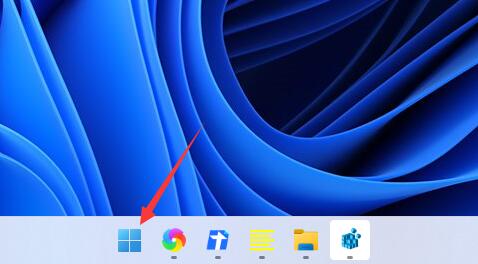
2. Cliquez ensuite sur le champ de recherche ci-dessus et recherchez-y pour ouvrir l'assistant vocal "cortana".
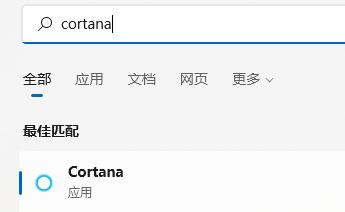
3. Après l'avoir allumé, il suffit de parler dans le microphone pour l'utiliser.
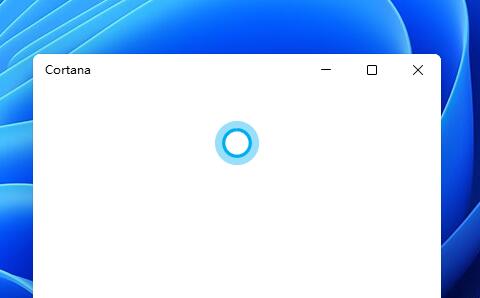
4. Si nous ne pouvons pas l'utiliser, c'est peut-être parce que la fonction vocale n'est pas activée. Entrez d'abord les paramètres.
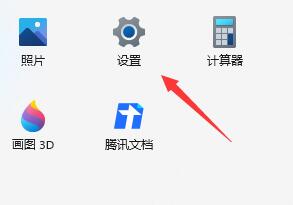
5. Recherchez ensuite "Accessibilité" dans la colonne de gauche
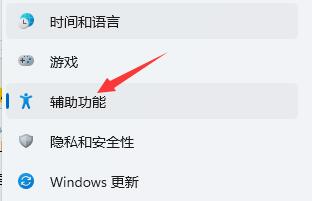
6. Recherchez ensuite "Voix" sous l'interaction de droite pour participer.
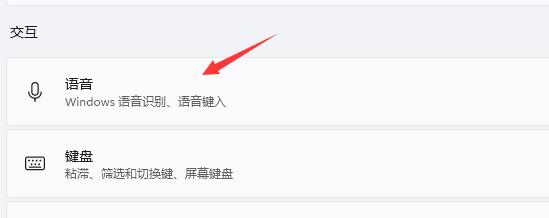
7. Enfin, activez simplement la « Reconnaissance vocale Windows ».
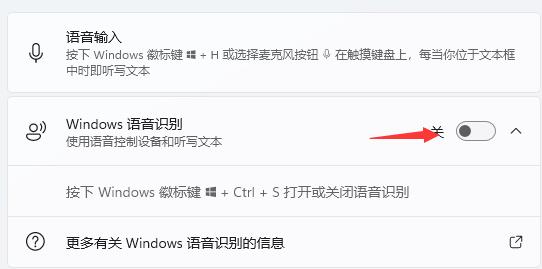
Ce qui précède est le contenu détaillé de. pour plus d'informations, suivez d'autres articles connexes sur le site Web de PHP en chinois!
Articles Liés
Voir plus- Dans quel dossier se trouvent les fichiers de bureau du système Win7 dans le lecteur C ?
- Comment activer les droits d'administrateur dans Win10
- Comment activer l'assistant vocal Xiaona dans Win10
- Comment activer la fonction Telnet dans le système Win10
- Amazon prévoit d'utiliser la technologie ChatGPT pour transformer Alexa afin de rendre l'assistant vocal plus intelligent et intéressant

